
- •Информационные технологии в юридической деятельности
- •Содержание
- •ВВедение
- •Объем дисциплины и виды учебной работы (заочная форма)
- •Тематический план (заочная форма)
- •Программа курса
- •Тема 1. Основы компьютерного делопроизводства в юридической деятельности в среде текстового процессора Word
- •Тема 2. Статистическая обработка данных средствами табличного процессора Excel
- •Тема 3. Разработка и реализация в субд Access информационной модели предметной области
- •Тема 4. Справочно-правовая система «Консультант Плюс».
- •Тема 5. Справочно-правовая система «Гарант»
- •Тема 6. Компьютерные сети. Работа с информацией в глобальных компьютерных сетях. Защита информации в сетях.
- •Планы практических занятий
- •Тема 1. Основы компьютерного делопроизводства в юридической деятельности в среде текстового процессора Word
- •Задание № 3. Создать шаблон бланка экзаменационной ведомости
- •Циркулярная рассылка документов.
- •Тема 2. Статистическая обработка данных средствами табличного процессора Excel
- •Задание №1
- •Тема 3. Разработка и реализация информационной модели предметной области.
- •Практическое занятие 3. Разработка инфологической и даталогической моделей предметной области и реализация в субд Access.
- •Тема 4. Справочно-правовая система «Консультант Плюс».
- •Список разделов
- •Поиск документа
- •Поиск документа по номеру.
- •Поиск документа, когда известны точная дата его принятия и приблизительное название
- •Поиск документа, когда известны вид документа и его название
- •Методические рекомендации по изучению дисциплины и по организации самостоятельной работы студентов под руководством преподавателя
- •Задание №2. Использование глоссария
- •Тема 2. Статистическая обработка данных в табличном процессоре Excel
- •Задание №1
- •Задание №3
- •Тема 3. Разработка и реализация информационной модели предметной области
- •Создание запросов на выборку
- •Вывести фамилии всех судей с указанием района, в котором работает судья.
- •Вывести фамилии всех помощников судьи с указанием фамилии судьи, с которым работает помощник.
- •Вывести фамилии и контактные телефоны всех помощников судьи с указанием района, в котором работает помощник.
- •Сосчитать количество дел, рассматриваемых всеми судьями.
- •Запросы с условиями отбора.
- •Показать сведения о делах, закрытых в сентябре или марте.
- •Показать сведения о судьях, работающих в Советском или Вахитовском районах.
- •Показать информацию о делах, которые ведет судья Иванов, открытых после 20.07.2006.
- •Тема 4. Справочно-правовая система «Консультант Плюс»
- •Тема 5 Справочно-правовая система «Гарант» Практическое занятие 4. Работа со справочно-правовой системой «Гарант»
- •Получить ответ на вопрос о включении затрат на рекламу в себестоимость
- •Сохранить список документов, полученных в примере 2
- •Найти документы, изданные совместно цбр и гтк России
- •Ознакомиться с материалами фпа акди «Экономика и жизнь» №1 за 2001 год
- •Получить оперативную информацию о принятых за последнее время документах
- •Найти заполняемую форму «Бухгалтерский баланс»
- •Открыть форму можно и непосредственно из утверждающего ее документа
- •Тема 6 Компьютерные сети. Работа с информацией в глобальных компьютерных сетях. Защита информации в сетях.
- •Примеры тестовых и контрольных заданий Контрольный тест
- •Варианты контрольных заданий
- •Рекомендуемая Литература2
- •Вопросы для подготовки к экзамену
Поиск в документе всех статей (фрагментов) на определенную тему.
Каким образом в Налоговом кодексе РФ отражен вопрос о льготах по НДС?
Найти НК РФ. Подождите открывать документ. Простым поиском по тексту слова льготы будет найдено слишком много соответствующих фрагментов. Поиск словосочетания налог на добавлен* стоимост* также дает столько фрагментов, что изучить их не хватит рабочего времени. Значительна часть этих словосочетаний в тексте к льготам по НДС не относится. Искать упоминания слов НДС или льгот* по НДС тоже бессмысленно.
Поэтому используя поле Тематика в Карточке поиска, указать: Льготы по НДС.
Открыть текст НК РФ. Все фрагменты, относящиеся к теме Льготы по НДС, уже найдены и отмечены значком. Рубрика Льготы по НДС, указанная в Карточке поиска, продублирована в окне поиска по тексту на вкладке Рубрики. А курсор установлен на статью 145, которая отмечена значком на полях. Этим значком обозначены и другие статьи, в которых затрагивается тема Льготы по НДС
Нажимая кнопку Искать, вы последовательно попадете во все фрагменты документа, которые относятся к теме Льготы по НДС
В Консультанте + применяется Тематический классификатор правовых актов, единый для всего информационного массива. Он разработан на основе классификатора, одобренного Указом Президента РФ от 15 марта 2000 г. № 511.
С помощью единого тематического классификатора можно выбрать документы по определенной теме из всех разделов. А при анализе конкретного документа – найти все его статьи (фрагменты), относящиеся к заданной рубрике.
Составление подборки документов по правовой проблеме. Получение только основных документов по проблеме. Анализ правовой проблемы. Отображение связей документа. Типизация связей.
Составление наиболее полной подборки по правовой проблеме. Каков порядок возмещения суммы НДС, уплаченной по командировочным расходам, в частности, на проезд работника к месту командировки и обратно, если в документах, подтверждающих указанные расходы, сумма НДС не выделена отдельной строкой?
Приготовить Карточку поиска документа. Очистить ее. Чтобы составляемая подборка документов получилась действительно полной, необходимо включить в нее документы из всех доступных разделов. Убедитесь, что в Карточке поиска установлена опция Дополнительно искать в других разделах. Убедитесь, что установлена опция В поиске не участвуют старые редакции документов
Указать в Карточке поиска тематику исследуемого вопроса. Для этого лучше использовать поле Тематика. Набрать слова «НДС». Как только вы начнете набирать текст, рубрики классификатора раскроются и вы увидите список подрубрик всех уровней.
Выбрать рубрику Порядок возмещения (зачета) НДС, установив на нее курсор. Поскольку тема довольно многогранна, количество документов в полученной подборке много. Поиск необходимо уточнить
Указать в Карточке поиска информацию, задающую специфику исследуемой проблемы. Необходимо отразить суть правовой проблемы с помощью нескольких слов. Оптимально выбрать два-три слова. В данном случае требуется решить, подлежит ли возмещению суммы НДС по проездным документам на проезд работника к месту командировки и обратно. Вероятно это слова «проездным», «командировка» без окончания. Попробуйте ввести слова «документы» и «расходы». Какой результат?
Используйте только те поля Карточки поиск, которые отмечены значком . Это общие для всех разделов поля, поэтому заданные в них условия действуют на все документы информационного массива. Поля, которые таким знаком не отмечены, действуют только на поиск в пределах раздела Законодательство, и они существенного влияния на уточнение подборки не окажут
Использовать можно поле Дата, если требуется оценить вопрос в пределах определенного периода времени (Например, с последними изменения по данной проблеме)
Многие названия документов как правило не отражают суть так же ясно, как формулировка правовой проблемы. Поэтому лучше всего использовать поле Текст документа. Укажите в поле Текст документа слова проезд*, командировк*, соединив их условием И.
Вернуться в Карточку поиск и обратить внимание на ее нижнюю часть. Найденные во всех разделах документы представляют собой подборку по поставленному вопросу о порядке возмещения суммы НДС по командировочным расходам на проезд к месту командировки и обратно. Нажать кнопку F9
Найденные документы относятся к разным типам информации. Если представить все найденные документы в виде общего списка, он получится длинным и запутанным, так как подряд будут следовать и нормативные акты, и консультации, и судебные решения и т.д. Поэтому результат представлен в виде структурированного списка из двух колонок. Правая колонка – это собственно список найденных документов. В левой колонке – представлен информационный банк. Когда вы его выбираете, в правой колонке появляется список документов, найденных в этом информационном банке. Все эти документы надо рассмотреть.
Когда вы откроете документ, то сразу попадаете в точное место документа, соответствующее выбранной рубрике в поле Тематика или словам, указанным в поле Текст документа
Требуется определить ответственность за неуплату налога.
Найти налоговый кодекс РФ, часть первую. Известно, такая ответственность установлена ст.122 НК РФ. Даже если номер статьи был неизвестен, ее можно было бы найти в оглавлении. А если бы было неизвестно, что ответственность за неуплату налога установлена НК РФ, имело бы смысл воспользоваться Правовым навигатором, отметив ключевое понятие.
С помощью оглавления перейдите в статью 122 НК РФ. Важнейшие связи, которые необходимо учитывать при применении ст.122, указаны в тексте документа в виде примечаний. В частности, в них приведена информация о случаях, когда применения этой статьи было предметом рассмотрения Конституционного Суда РФ.
Итак, в Примечаниях в тексте документа отражена информация о важнейших связях с другими документами информационного массива. Эти связи содержатся в других документах информационного массива в виде прямых упоминаний изучаемого документа. Эти связи были бы «скрытыми», если бы вы читали документ, взятый не из Консультант +. Однако с помощью примечаний вы обратите внимание на важнейшие связи и сможете перейти в указанные документы.
Какие связи считаются Важнейшими и указываются в примечаниях:
Об отмене частей анализируемого документа
Об изменении текста документа (создания новой редакции)
Об изменении действия частей документа
О судебных решениях по применению частей документа
Об официальных разъяснениях по применению частей документа
О фактической утрате силы частей документа
Знакомство с полезными связями к документу
Дополнительная информация к изучаемой статье, которая тоже полезна, содержится в большом количестве документов информационного массива, и их число постоянно растет. Поэтому для удобства Значки, информирующие о полезных связях, расположены на полях документа. Полезные связи дают существенную информацию для понимания различных аспектов изучаемого вопроса.
Для получения списка полезных связей, нажать на значок на полях. Появится структурированный список документов. В данном случае в списке представлены несколько писем МНС РФ, в которых идет речь о ст. 122 НК РФ.
Привычным образом изучить документы из списка полезных связей. Открывая текст, вы попадете на первое упоминание анализируемого документа. Все такие упоминания выделены цветом. Самостоятельно перейдите по ним и просмотрите их
Бледный значок указывает на полезные связи к абзацу, на полях которого он установлен.
Яркий значок позволяет получить все полезные связи к минимальной структурной единицы документа (обычно это статья). В том числе все полезные связи, открываемые при нажатии всех бледных значков в пределах этой статьи.
Построить все связи статьи 122 НК РФ..
При самом детальном анализе правовой проблемы вам могут понадобится все связи изучаемых документов. Очевидно, этих связей может быть много, особенно если изучаемый документ – основополагающий и велик по объему. Например, с НК РФ связаны тысячи документов.
Выделить текст статьи 122 РФ с помощью движения мыши, удерживая левую кнопку
Чтобы получить полную информацию обо всех документах, содержащих ссылки на статью 122, нажать кнопку и подтвердить построение связей к выделенному фрагменту
Связи представлены в виде структурированного списка и при этом отсортированы по:
типу юридической взаимосвязи (изменен, разъяснен, дополнительная информация, упоминается и т.д.)
разделам и информационным банкам
Из дерева связей вам могут понадобиться для анализа не все документы. Чтобы в следующий раз не выбирать их снова, можно сохранить выбранные документы (или целую ветвь дерева связей) в папке с помощью кнопки
Самостоятельно освоить работу с формами документов, научиться создавать свои папки в системе «Консультант Плюс» и сохранять в них результаты работы, расставлять закладки в документах, следуя предложенным ниже методическим указаниям.
Составляя подборку документов по правовой проблеме, полезно сохранять нужные из них в своей папке. Папки документов являются едиными для всего информационного массива. Это значит, что в одной папке можно хранить документы из любых разделов: и нормативные акты, и консультации, и формы документов и т.д.
В ходе анализа документов требуется тщательное изучение многих текстов. В этом случае удобно расставить в текстах Закладки, а потом обращаться сразу к ним, не просматривая документы вновь. К закладкам можно добавлять свои собственные комментарии, таким образом привязав их к тексту. Нужный текст или его фрагмент можно перенести в Word
Требуется подготовить приказ о расторжении трудового договора с сотрудником (Форма № Т-8)
Открыть в Формы в MS Word и MS Excel вкладку Справочная информация
Найти формы первичных учетных документов и форму № Т-8
Заполнить форму и просмотреть, как данный приказ будет выглядеть на бумаге
Требуется заполнить декларацию по налогу на добавленную стоимость
Найти декларацию по налогу на добавленную стоимость. Открыть раздел Формы документов. Указать в поле Вид документа: декларация, в поле Название документа: налог*, добавлен*, стоимост*, соединив их условием И. Построить список и открыть текст налоговой декларации по налогу на добавленную стоимость
Открыть найденную декларацию в Excel. В Консультант + содержится форма декларации, заранее подготовленная для работы в. Excel Она совпадает с реально используемым бланком. Вы можете из Консультант+ сохранить форму в формате .xls для дальнейшей работы с ней в Excel.
Перейти по ссылке Данная форма для MS-Office размещена в информационном банке по федеральному законодательству. По этой ссылке система перейдет в раздел Законодательство, в Приказ МНС РФ от 03.07.2002 №БГ-3-03/338. Рассматриваема форма является приложением к этому Приказу
При заполнении формы требуется ознакомиться с порядком ее заполнения. Этот порядок описан в соответствующем нормативном документе, из которого вы можете открыть форму в Excel.
С помощью ссылки См. данную форму в MS-Excel открыть форму в Excel. Система запустит Excel, откроет указанную форму. Форма полностью готова к работе. Заполнить ее и сохранить в своей папке
Требуется найти и сохранить информацию об обязательных платежах владельцев транспортных средств
Известно следующее:
Введено обязательное страхование автогражданской ответственности
Обязательной также является уплата транспортного налога
Очевидно, что речь идет о двух не связанных между собой проблемах из разных областей права: страхование и налогообложение. Следовательно, необходим поиск документов в два этапа – сначала по «автогражданке», а затем – по транспортному налогу. На каждом из этапов вы сохраните в системе Консультант + документы в свои папки. Чтобы представить их в виде целостной подборки по обязательным платежам автовладельцев, подготовленные папки можно объединить в одну
Найти документы по обязательному страхованию гражданской ответственности владельцев транспортных средств. Основным документом, регулирующим вопросы обязательного страхования гражданской ответственности автовладельцев, является соответствующий закон. Поэтому открыть раздел Законодательство. В Карточке поиска убедитесь, что включен сквозной поиск по всем разделам. Указать в поле Название документа: страхован*, гражданск*, ответственност*, транспортн*, соединив их условием И. Построить список документов. Поскольку поиск производится по всем разделам информационного массива, система представляет найденные документы в виде дерева-списка
Сохранить выбранные документы по обязательному страхованию гражданской ответственности атовладельцев в свою папку в системе. Для этого выбрать в дереве информационный банк ВерсияПроф и в списке документов установить курсор на искомый Федеральный закон от 25.04.2002 № 40-ФЗ «Об обязательном страховании гражданской ответственности владельцев автотранспортных средств».
Создать собственную папку, нажав кнопку Создать/Создать папку. Выбрать имя папки – «Автогражданка» и подтвердить сохранения в ней документа. Документ будет сохранен в указанную вами папку, а система вернется в дерево-список найденных документов
Сохранить в свою папку все необходимые вам документы из других разделов. Например, интерес могут представлять комментарии к закону об обязательном страховании автогражданской ответственности и некоторые формы документов
Вы в любой момент можете обратиться к документам в своих папках. Нажать на стрелку Кнопки и выбрать Папки пользователя. Когда вы установите курсор на выбранную папку, в нижней части экрана появится информация о структуре и количестве документов в папке.
Найти документы, касающиеся транспортного налога, и поместить их в папку «Транспортный налог». Открыть Правовой навигатор и набрать транспортный налог. Отметить целиком группу понятий в левом столбце и построить список документов. В списке полученных документов находится Налоговый кодекс РФ, часть 2. Открыв текст документа, вы попадете в ту статью, которая относится к выбранной вами группе понятий. Находясь в тексте документов, сохранить его в папку.
Информацию о том, какие еще документы касаются транспортного налога, можно получить из примечаний к тексту документа и по значкам на полях документа. Выбранные таким образом документы и сам НК РФ, часть 2, поместить в папку «Транспортный налог»
Для получения сводной выборки документов о платежах автовладельцев, объединить папки «Автогражданка» и «Транспортный налог». Выбрать вкладку Папки в Окне поиска. Отметить папки, которые вы будите объединять и нажать кнопку «Папки». Указать операцию Объединение и нажать кнопку OK. В результате этой операции на экране появится дерево-список документов обеих папок. Можно сохранить его целиком или после дополнительной проработки сохранить его в папку «Платежи автовладельца»
Установить на названии папки ваш курсор и нажать на правую кнопку мыши, чтобы вызвать локальное меню. Выбрать в нем пункт Сохранить в файл, чтобы записать папку. Такую процедуру называют Экспортом папок. Размер записанного файла настолько мал, что его можно будет легко передать по сети или электронной почте.
Получив такой файл документов, установить его в своей системе Консультант +. Для этого открыть вкладку Папки в Окне поиска и с помощью правой кнопки мыши вызвать локальное меню и выбрать пункт Загрузить. Полученные папки появятся в вашей системе Консультант +. Эта операция называется Импорт папок.
Закладки в документах. Необходимо быстро получить информацию о мерах ответственности за нарушение Правил дорожного движения (ПДД)
Известно, что указанная информация содержится в Кодексе об административных правонарушениях. Поэтому в тексте удобно поставить закладку, которая позволит моментально находить часто используемую информацию, не проводя каждый раз поиск документа и конкретного фрагмента внутри его.
Найти Кодекс об административных правонарушений и с помощью оглавления перейти в текст главы 12 «Административные нарушения в области дорожного движения».
Установить на главе 12 закладку. Нажать на кнопку «Закладка» и назовите ее, например, Ответственность за нарушение ПДД. По умолчанию в качестве названия закладки система предлагает текст той строки документа, на которую вы ставите закладку.
Ввести ваш комментарий к закладке. Например, Использовать при подготовке к судебному заседанию. Нажать кнопку OK. Вводить комментарий не обязательно
Ваша закладка будет установлена в документе и отмечена на полях флажком. Как только вы подведете к флажку курсор мыши, на экране появится сохраненный вами комментарий к закладке. Можно отличать закладки с комментариями от закладок без комментариев по цвету флажка.
Теперь, чтобы найти информацию о мерах ответственности за нарушение ПДД, вам достаточно перейти в список закладок. Это можно сделать по стрелке кнопки, либо открыв вкладку Закладки в Окне поиска. Когда вы установите курсор на закладку, в нижней части окна появится информация о документе, в котором эта закладка установлена
Можно создать группу закладок Экспорт-Импорт закладок осуществляется точно также как и экспорт-импорт папок. Аналогично вы можете передать файл закладок по сети или электронной почте.
Тема 5 Справочно-правовая система «Гарант» Практическое занятие 4. Работа со справочно-правовой системой «Гарант»
Компания "Гарант" – одна из крупнейших российских информационных компаний. Направление деятельности – производство и поддержка компьютерной правовой системы "Гарант", информационно-правовое обслуживание предприятий, общественных объединений и организаций. Названная система создана специально для тех, кто работает с нормативными документами и решает правовые вопросы. Это колоссальный информационный банк, охватывающий весь спектр российского законодательства и основных норм международного права. Все документы поступают в систему непосредственно из 186 органов власти и управления.
В 17 тематических базах находится правовая и экономическая информация по всем разделам законодательства. Законодательства 41 субъекта федерации представлены в собственных региональных базах данных. Работа с правовыми базами осуществляется в многофункциональной гипертекстовой среде с перекрестными ссылками и мощными поисковыми возможностями. Уникальную возможность для перевода и толкования юридических и экономических терминов предоставляют толковые словари "Бизнес и право".
Все документы представлены в действующей редакции. Перед включением в информационный банк каждый из них проходит сложную юридическую обработку. Поступление новой информации происходит ежедневно. А еженедельное обновление всего банка данных (около 2 000 документов) исключает возможность применения устаревшей информации.
Система предъявляет минимальные требования к аппаратному обеспечению. Можно приобрести базы системы для персонального компьютера, установить интрнет-версию на внутренней сети компании, а также работать с правовыми базами в сети Интернет.
Разработанная компанией компьютерная правовая система "Гарант" представляет собой полный комплекс программ по всем отраслям российского и международного права. Высокое качество программных продуктов марки "Гарант " подтверждено результатами российских и международных конкурсов. Уникальный цикл юридической обработки поступающей информации позволил создать и поддерживать в действующем состоянии компьютерную модель российского законодательства.
Задания
Найти документ, если известны его реквизиты
Найти Приказ Минфина России от 6 мая 1999 г. № 32н «Об утверждении Положения по бухгалтерскому учету «Доходы организации» ПБУ 9/99»
Выбрать команду Поиска по реквизитам в меню Поиск или нажать кнопку
В появившейся Карточке запроса указать номер 32н или 9/99
Нажать кнопку OK, и документ найден
Что делать, если вы не знаете, в каких документах искать решение своего вопроса
Получить ответ на вопрос о включении затрат на рекламу в себестоимость
Выбрать команду Поиск по ситуации в меню Поиск или нажать кнопку
В левой колонке диалогового окна установить указатель на Себестоимость
В правой колонке диалогового окна выбрать Включение затрат на рекламу и отметить его щелчком правой кнопки мыши
Нажать кнопку ОК и получит список документов
Открыв документ, вы сразу увидите фрагмент, содержащий ответ на ваш вопрос
3. Как мгновенно найти часто используемый в работе документ? Для этого установить в тексте документа закладку, как при чтении обычной книги.
Установить закладку на Приказ Минфина России от 13 января 2000 года № 4н «О формах бухгалтерского отчетности организации
Открыть документ
Выбрать команду Установить закладку в меню Документы или нажать на кнопку
В возникшем окне появится предлагаемое название закладки. Можно ввести новое имя. Нажать ОК
Чтобы перейти к документу по закладке, выбрать команду Просмотреть закладки в меню Документы или нажать на кнопку
Появится диалоговое окно со списком установленных закладок. Установить указатель на названии закладки, нажать кнопку ОК или дважды щелкнуть мышью
Как создать свой каталог документов?
Сохранить список документов, полученных в примере 2
Выбрать команду Положить в папку из меню Документы или нажать на кнопку
В появившемся окне ввести имя списка и нажать ОК. Список можно сохранить в существующую папку или создать новую
Чтобы воспользоваться сохраненным списком, выполнить команду Выбрать из папки в меню Документы или нажать на кнопку
В появившемся окне установить указатель на имя списка и нажать кнопку ОК
Как узнать о внесении в документ изменениях?
В системе Гарант нормативные акты поддерживаются в последних действующих редакциях. Найти Налоговый кодекс РФ
Каждый нормативный акт сопровождается справкой. В ней сообщается, где и когда был официально опубликован данный документ, какие изменения и дополнения к нему были приняты, другая информация о действии документа
Чтобы получить справку, выбрать команду Справка к документу в меню Документ или нажать кнопку
Как быстро проанализировать связи документа или его части с остальным массивом законодательства?
Возможность внесения изменений и дополнений в налоговую декларацию установлена статьей 81 Налогового кодекса, при этом ряд ее особенностей проанализирован в письмах МНС России, авторских статьях и ответах на вопросы. Получить их список
Открыть статью 81 Налогового кодекса и выделить ее
Выбрать команду Корреспонденты в меню Документы или нажать на кнопку
В появившемся диалоговом окне подтвердить построения списка к выделенному фрагменту документа. Нажать ОК и список готов
Как найти документ, принятый совместно несколькими органами власти?
Найти документы, изданные совместно цбр и гтк России
Выбрать кнопку Поиск по реквизитам в меню Поиск или нажать на кнопку
Нажать кнопку Орган в появившейся карточке запроса
Двойным щелчком левой кнопки мыши открыть папку Федеральные министерства и ведомства
В раскрывшемся списке установить указатель на ГТК России и нажать кнопку & (вместе). Двойным щелчком левой кнопки мыши открыть папку Центральный Банк России и другие бланки
В раскрывшемся списке установить указатель на Центральный Банк России и нажать кнопку &, нажать кнопку ОК
В карточке запроса в поле Орган будет стоять запись Центральный Банк России (и) ГТК России. Нажать кнопку ОК и получить список документов, изданных совместно ГТК России и ЦБР
Как быстро найти определенное слово или словосочетание в текущем документе или списке?
Найти в тексте Постановления Правительства РФ от 5 августа 1992 г. № 522 «Об утверждении Положения о составе затрат по производству и реализации продукции (работ, услуг) и о порядке формирования финансовых результатов, учитываемых при налогообложении прибыли» словосочетание «Расходы на рекламу»
Выбрать команду Поиск контекста в меню Поиск или нажать на кнопку
В поле Что найти ввести «расх на рек». Обратить внимание, что не обязательно вводить слова целиком, достаточно ввести только первые буквы
Указать направление поиска (вверх, вниз)
Нажать кнопку Найти далее еще раз
Как получить консультацию по бухгалтерским проводкам?
Как отразить в бухгалтерском учете приобретение товаров и услуг через сотрудников предприятия
Выбрать команду Поиск по реквизитам в меню Поиск или нажать кнопку
В появившейся карточке запроса в поле Тип документа выбрать Комментарии и разъяснения/Бухгалтерские проводки
В поле Раздел выбрать Бухгалтерский учет и статистическая отчетность / Бухгалтерский учет / Счета бухгалтерского учета / Расчеты / Расчеты с персоналом
В поле Контекст набрать «подотч»
Нажать кнопку ОК и получить список документов, раскрывающих ответ на ваш вопрос
Как быстро разобраться в сути вопроса без подробного изучения нормативных актов?
Получить полную информацию о том, какие доходы работников не подлежат обложению единым социальным налогам
Выбрать команду Поиск по реквизитам в меню Поиск или нажать кнопку
В появившейся Карточке запроса в поле Тип документа выбрать Схемы
В поле Раздел выбрать Бухгалтерский учет и статистическая отчетность / Федеральные налоги и сборы / Единый социальный налог (взнос)
В поле Контекст набрать «доход»
Нажать кнопку ОК и получить схемы, позволяющие быстро получить полную картину
Как ознакомиться с материалами ведущих бухгалтерских изданий?
Ознакомиться с материалами фпа акди «Экономика и жизнь» №1 за 2001 год
Выбрать команду Поиск по источнику опубликования в меню Поиск или нажать кнопку
В появившемся окне выбрать издание и двигаться далее по датам.
Результатом будет консультационные и аналитические материалы данного номера
Как узнать толкование неизвестного термина?
В статье 149 Налогового кодекса РФ говорится об освобождении от налогообложения средств, полученных при определенных условиях страховщиком в порядке суброгации. Определение термина суброгация нет.
Выделить в тексте документа интересующее слово или словосочетание
Выбрать команду Поиск по словарю терминов в меню Поиск или нажать на кнопку
Словарь автоматически откроется на толковании интересующего термина
Использование ссылок дает возможность перейти к толкованию другого термина или к тексту нормативного акта, упоминаемому в толковании
Как узнать, какие наиболее важные документы были приняты в последнее время?
Получить оперативную информацию о принятых за последнее время документах
Открыть Основное меню, нажав на кнопку или F2 на клавиатуре
В разделе Экономическая информация нажать кнопку Бизнес-справки, мониторинг
В открывшемся классификаторе выбрать Мониторинг законодательства (наиболее важные документы)
Выбрать мониторинг на одну из предоставленных дат, и список документов с короткими комментариями к ним перед вами
Чтобы быть в курсе изменений российского законодательства, подпишитесь на бесплатную ежедневную рассылку мониторинга по электронной почте www.garant.ru
Как найти, заполнить и распечатать форму бухгалтерской отчетности?
Найти заполняемую форму «Бухгалтерский баланс»
Открыть Основное меню, нажав на кнопку или F2 на клавиатуре. В разделе Экономическая информация нажать кнопку Бизнес-справки, мониторинг
В открывшемся классификаторе выбрать Формы бухгалтерской и налоговой отчетности в формате MS-Wort
Из списка Формы выбрать форму Бухгалтерский баланс, MS-Wort запустится автоматически и откроет заполняемый шаблон
Открыть форму можно и непосредственно из утверждающего ее документа
Открыть Приказ Минфина России от 13 января 2000 г. № 4н «О формах бухгалтерской отчетности организации».
Найти строку см. форму «Бухгалтерского баланса» в редакторе MS-Wort и использовать ссылку.
Тема 6 Компьютерные сети. Работа с информацией в глобальных компьютерных сетях. Защита информации в сетях.
Общая характеристика сетевых технологий обработки информации
Телематика — это новая научно-техническая дисциплина, предметом которой являются методы и средства передачи информации на расстояния, существенно превышающие линейные размеры площади, занимаемой участниками связи. Название дисциплины произошло из частей слов «телекоммуникации» и «информатика».
Коммуникационная сеть — система, состоящая из объектов, осуществляющих функции генерации, преобразования, хранения и потребления продукта, называемых пунктами (узлами) сети, и линий передачи (связей, коммуникаций, соединений), осуществляющих передачу продукта между пунктами.
Отличительная особенность коммуникационной сети — большие расстояния между пунктами по сравнению с геометрическими размерами пространства, занимаемых пунктами. В качестве продукта могут фигурировать информация, энергия, масса, и соответственно различают группы сетей информационных, энергетических, вещественных. В группах сетей возможно разделение на подгруппы. Так, среди вещественных сетей могут быть выделены сети транспортные, водопроводные, производственные и др. При функциональном проектировании сетей решаются задачи синтеза, топологии, распределения продукта по узлам сети, а при конструкторском проектировании выполняются размещение пунктов в пространстве и проведение (трассировка) соединений.
Информационная сеть — коммуникационная сеть, в которой продуктом генерирования, переработки, хранения и использования является информация.
Вычислительная сеть — информационная сеть, в состав которой входит вычислительное оборудование. Компонентами вычислительной сети могут быть компьютеры и периферийные устройства, являющиеся источниками и приемниками данных, передаваемых по сети. Эти компоненты составляют оконечное оборудование данных (ООД или DTE — Data Terminal Equipment). В качестве ООД могут выступать компьютеры, принтеры, плоттеры и другое вычислительное, измерительное и исполнительное оборудование автоматических и автоматизированных систем.
Собственно пересылка данных происходит с помощью сред и средств, объединяемых под названием среда передачи данных.
Классификация сетей.
Локальные (ЛВС) — охватывающие ограниченную территорию (обычно в пределах удаленности станций не более чем на несколько десятков или сотен метров друг от друга, реже на 1...2 км). Локальные сети обозначают LAN (Local Area Network). Отличительной чертой ЛВС является большая скорость передачи данных, низкий уровень ошибок и использование дешевой среды передачи данных. Большинство ЛВС принадлежат какой-либо конкретной организации, которая их поддерживает.
Территориальные — охватывающие значительное географическое пространство; среди территориальных сетей можно выделить сети региональные и глобальные, имеющие соответственно региональные или глобальные масштабы; региональные сети иногда называют сетями MAN (Metropolitan Area Network), а общее англоязычное название для территориальных сетей — WAN (Wide Area Network). Если сеть охватывает целый город, то она является региональной вычислительной сетью (РВС). РВС — это самый новый тип сетей. РВС имеют много общего с ЛВС, но они по многим параметрам сложнее последних. Например, помимо обмена данными и голосового обмена, РВС могут передавать видео- и аудиоинформацию.
РВС разработаны для поддержки больших расстояний, чем ЛВС. Они могут использоваться для связывания нескольких ЛВС вместе в высокоскоростные интегрированные сетевые системы. РВС сочетают лучшие характеристики ЛВС (низкий уровень ошибок, высокая скорость передачи) с большей географической протяженностью.
Глобальные. Если сеть распространяется на значительные области, такие, как страны, она называется глобальной вычислительной сетью (ГВС). Коммуникации по ГВС осуществляются посредством телефонных линий, спутниковой связи или наземных микроволновых систем. ГВС зачастую создаются путем объединения ЛВС и РВС. Фактически объединение изолированных ЛВС и РВС в форму ГВС является современной тенденцией в области сетей. Поскольку ГВС включают объединение многих ЛВС и РВС, то они часто представляют собой конгломерат различных технологий.
По сравнению с ЛВС большинство ГВС отличают низкая скорость передачи и более высокий уровень ошибок. Новые технологии в области ГВС призваны разрешить эти проблемы.
Корпоративные (масштаба предприятия) — совокупность связанных между собой ЛВС, охватывающих территорию, на которой размещено одно предприятие или учреждение в одном или нескольких близко расположенных зданиях. Локальные и корпоративные вычислительные сети – основной вид вычислительных сетей, используемых в системах автоматизированного проектирования.
Проблема защиты информации специалистами интерпретируется следующим образом. По мере развития и усложнения средств, методов и форм автоматизации процессов обработки информации повышается ее уязвимость. Основными факторами, способствующими повышению этой уязвимости, являются:
Сосредоточение в единых базах данных информации различного назначения и принадлежности;
Резкое расширение круга пользователей, имеющих непосредственный доступ к ресурсам вычислительной системы;
Расширение использования компьютерных сетей, в частности глобальной сети Интернет, по которым передаются большие объемы государственного, военного, коммерческого и частного характера.
Безопасность информации – это один из основных показателей качества информационной системы.
Одной из основных задач защиты информации является организация эффективной антивирусной защиты информации автономных рабочих станций, локальных, и корпоративных компьютерных сетей, обрабатывающих информацию ограниченного доступа, в том числе содержащую государственную и служебную тайну.
Для решения задач антивирусной защиты должен быть реализован комплекс известных и хорошо отработанных организационно-технических мероприятий:
Использование сертифицированного программного обеспечения;
Организация автономного испытательного стенда для проверки на вирусы нового программного обеспечения данных.
Ограничение пользователей системы на ввод программ и данных с посторонних носителей информации.
Запрет на использование инструментальных средств для создания программ, такой запрет исключает возможность создания вирусных программ.
Резервное копирование рабочего программного обеспечения и данных.
Подготовка администраторов безопасности и пользователей по вопросам антивирусной защиты.
Программы борьбы с компьютерными вирусами:
Программы – детекторы позволяют обнаруживать файлы, зараженные одним из нескольких известных вирусов.
Программы – ревизоры запоминают сведения о состоянии программ и системных областей дисков.
Доктор – ревизоры – программы, которые не только обнаруживают изменения в файлах и системных областях дисков, но и могут в случае изменений автоматически вернуть их в исходное состояние.
Программы – фильтры, которые резидентно располагаются в оперативной памяти компьютера и перехватывают обращения к ОС, которые используются вирусами для размножения и нанесения вреда, и сообщают о них пользователю.
Основные методы защиты информации базируются на современных методах криптографии- науке о принципах, средствах и методах преобразования информации для защиты ее от несанкционированного доступа и искажения, - которые должны решить в первую очередь два лавных вопроса: надежность и быстродействие.
С помощью криптографических методов возможно:
Шифрование информации;
Реализация электронной подписи;
Распределение ключей шифрования;
Защита от случайного или умышленного изменения информации.
Алгоритмы шифрования реализуются программными или аппаратными средствами. Аппаратная реализация алгоритмов возможна с помощью специализированных микросхем или с использованием компонентов широкого назначения.
Для защиты информации, передаваемой по каналам связи, служат устройства канального шифрования, которые изготавливаются в виде интерфейсной карты или автономного модуля.
Основные программы архивации.
Наиболее распространенные программы – архиваторы – WINZIP, WINRAR. Все они имеют одинаковые возможности, и ни одна из них не превосходит другие по всем параметрам. В архиваторе WINRAR. Реализован новый дополнительный алгоритм сжатия, оптимизированный для мультимедиа – данных.
Преимуществом WINZIP является высокая скорость работы и повышенная надежность хранения данных в архивах.
Примеры тестовых и контрольных заданий Контрольный тест
MS Word, MS Excel
1. Основными информационными процессами являются…
A) сбор, передача данных;
B) хранение, обработка данных;
C) поиск, размножение данных;
D) программирование.
1) A, B, D |
2) A, B, C |
3) A, C |
4) A, B, C, D |
5) A, B |
2. Производительность компьютера определяется…
A) производительностью процессора
B) наличием “мыши”
C) быстродействием и типом ОЗУ
D) типом монитора
1) A, B |
2) A, B, C |
3) A, C |
4) А, С, D |
5) А, D |
3. Сетевые компьютеры могут совместно работать со следующими
устройствами…
A) сканерами
B) жесткими дисками
C) мониторами
D) принтерами
1) только A, D |
2) A, B, C, D |
3) только A, B, D |
4) только A, C |
5) только B, D |
4. Корзина в ОС Windows-2000 предназначена для…
1) просмотра содержимого файлов компьютера |
2) временного хранения удаленных файлов |
3) запуска сеанса MS DOS |
4) запуска игры фирмы MS в баскетбол |
5. На рис. представлено окно редактора MS-WORD в данный момент работы.

Выделенный текст копируется в буфер в результате нажатия кнопки…
1)
|
2)
|
3)
|
4)
|
5)
|
6. Пользователь MS-WORD выбрал в меню последовательность команд “ФОРМАТ” - “ШРИФТ” - “РАЗМЕР” - “12” (см. рис.).

В результате
1) изменится размер шрифта во всём тексте
2) существующий текст не изменится, поменяется размер текущего шрифта
3) изменится размер шрифта в текущем абзаце
4) изменится размер шрифта в выделенном фрагменте
5) изменится размер шрифта в строчке, где находится курсор
7. На рис. представлено окно табличного процессора MS Excel с окном табличного документа.

Активным листом данного документа является лист с названием…
1) J23 |
2) Ediny |
3) MS Sans Serif |
4) PO |
5) Гистограмма |
8. Пользователь совершил ряд действий, после которых окно электронной таблицы приобрело вид:
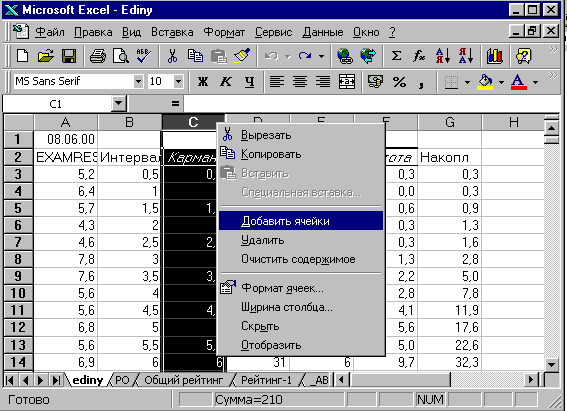 После
того, как пользователь нажал клавишу
“ENTER”
(щёлкнул кнопкой мышки), выполнилась
операция…
После
того, как пользователь нажал клавишу
“ENTER”
(щёлкнул кнопкой мышки), выполнилась
операция…
1) Появился дополнительный столбец ячеек
2) В выбранном столбце прибавилось количество ячеек
3) Вместо столбца С появился новый столбец с пустыми ячейками
4) В первом столбце прибавилось количество ячеек
5) Появилась дополнительная строка ячеек
9.Электронные таблицы – это:
устройства ввода графической информации в ЭВМ;
компьютерный эквивалент обычной таблицы, в клетках которой записаны данные различных типов;
устройство ввода числовой информации в ЭВМ.
10. Блок ячеек электронной таблицы задается:
номерами строк первой и последней ячейки;
именами столбцов первой и последней ячейки;
указанием ссылок на первую и последнюю ячейку.
11. К встроенным функциям табличных процессоров не относятся:
математические;
статические;
расчетные;
финансовые.
12.Команды для работы с файлами в электронной таблице выполняют функции:
перемещения, вставки, удаления, копирования, замены;
сохранения файлов, загрузки файлов.
3) выравнивания данных в ячейках, назначения шрифтов, толщины линий.
13. Арифметические формулы:
используют операторы арифметических действий;
содержит операторы сравнения;
содержит результат вычисления – число;
содержит порядок выполнения действий, принятых в математике;
определяют истинность, логичность выражения.
Укажите все правильные ответы.
14. Информационные технологии – это
а) дистанционная передача данных на базе компьютерных сетей и современных технических средств связи;
б) совокупность средств и методов реализации операций сбора, накопления, обработки, передачи и защиты информации на базе применения программного обеспечения, средств вычислительной техники и связи;
в) научно-технический процесс создания оптимальных условий для удовлетворения информационных потребностей граждан, организаций, органов государственной власти на основе формирования и использования информационных ресурсов.
15. Элементной базой современных персональных компьютеров являются:
а) транзисторы;
б) вакуумные лампы;
в) интегральные схемы;
г) микропроцессоры.
16. Информация в компьютере хранится в:
а) окнах;
б) файлах;
в) полях;
г) пути.
17. 1 Кбайт=
а)100 байт; б)1000 байт; в)1000 бит; г)1024 байт.
18. Табличный процессор Excel – это
а) прикладная программа;
б)системная программа;
в)инструментальная система.
19. Функции для выполнения статистической обработки данных в табличном процессоре Excel содержатся в категории:
а) информационные;
б) статистические;
в) математические;
г) финансовые.
MS Access
20. К классу инфологических моделей относятся:
а) документальные;
б) модель сущность-связь (ER-модель);
в) основанные на файловых структурах.
21. Составляющими предмета исследования информационных технологий и систем являются:
а) аппаратное обеспечение;
б) программное обеспечение;
в) алгоритмическое обеспечение;
г) кадровое обеспечение.
22. СУБД Access поддерживает связи типа:
а) один к одному;
б) один ко многим;
в) многие ко многим.
2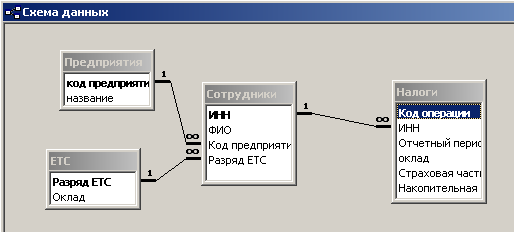 3.
На рисунке представлена схема данных
базы данных.
3.
На рисунке представлена схема данных
базы данных.
В таблице «Предприятие» поле «код предприятия» имеет текстовый тип. Каким может быть тип поля «Код предприятия» в таблице «Сотрудники»?
а) числовым;
б) текстовым;
в) логическим;
г) любым.
24. Объектами базы данных являются:
а) таблицы;
б) диаграммы;
в) запросы;
г) формы.
25. На рисунке представлена таблица базы данных, реализованной в СУБД Access. Какие из полей данной таблицы могут быть ключевыми?
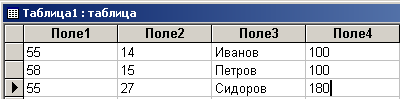
а) Поле1; б) Поле2; в) Поле3; г) Поле4.
26. На рисунке представлена схема данных базы данных. Между таблицами «Товары» и «Заказы» установлена связь типа:
а) один к одному;
б) один ко многим;
в) многие ко многим;
г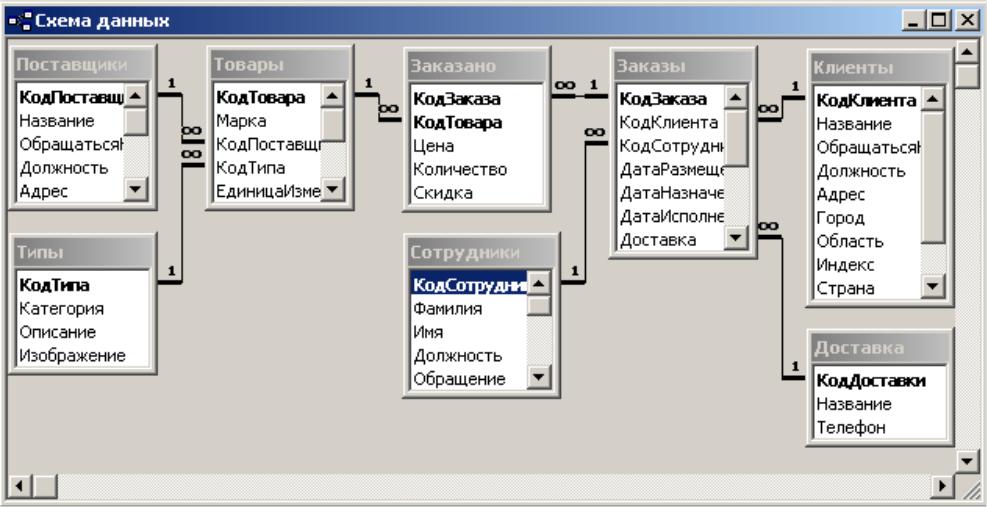 )
нет связи.
)
нет связи.
2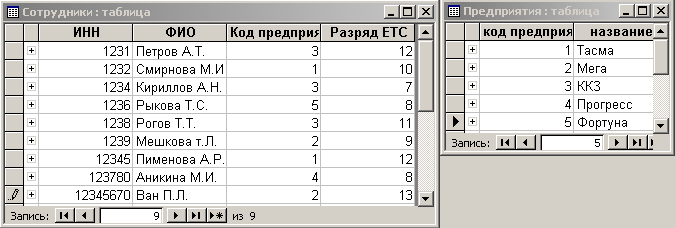 7.
Проанализируйте информацию на картинках.
Информация о каких сотрудниках будет
получена в результате выполнения
Запроса1?
7.
Проанализируйте информацию на картинках.
Информация о каких сотрудниках будет
получена в результате выполнения
Запроса1?
а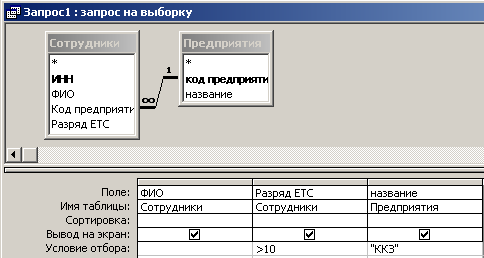 )
Петров А.Т.;
)
Петров А.Т.;
б) Смирнова М.И.;
в) Кириллов А.Н.;
г) Рогов Т.Т.;
д) Пименова А.Р.;
е) Ван П.Л.
2 8. На рисунке представлена схема данных базы данных. Связи какого типа установлены между сущностями в модели, реализованной в данной базе?
а) один к одному;
б) один ко многим;
в) многие ко многим.
2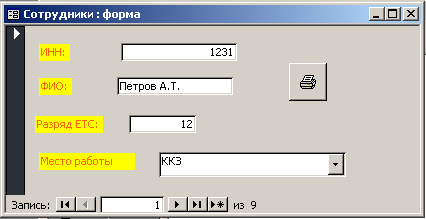 9.
На рисунке представлена форма. Какие
управляющие элементы содержатся в этой
форме?
9.
На рисунке представлена форма. Какие
управляющие элементы содержатся в этой
форме?
а) надпись;
б) переключатель;
в) поле;
г)флажок;
д) поле со списком;
е) кнопка.
30. Укажите соответствие между приложением Windows и классом прикладных программ:
1. Access; а) текстовый редактор;
2. Excel; б) табличный процессор;
3. Word; в) справочно-правовая система;
4. Консультант Плюс; г) СУБД;
5. Internet Explorer, д) ППП глобальных сетей ЭВМ.
31. Укажите соответствие понятий модели «сущность-связь» и понятий СУБД Access:
1. сущность; а) запись в таблице (строка таблицы);
2. экземпляр сущности; б) поле таблицы (столбец таблицы);
3. атрибут сущности. в) таблица.
32. Укажите соответствие между отношением между сущностями «преподаватель» и «студент», «студент» и «учетная карточка» в модели и типом связи:
1. преподаватель проводит занятия – студент посещает занятия;
2. преподаватель руководит дипломными проектами – студент пишет дипломный проект;
3. на студента заводится учетная карточка.
а) один к одному;
б) один ко многим;
в) многие ко многим.
33. Данные, преобразованные в форму, которая является значимой и полезной для людей называется … .
34. На рисунке представлена … «Товары».
3 5.
На рисунке представлена таблица «Заказы»
в режиме …
.
5.
На рисунке представлена таблица «Заказы»
в режиме …
.
36. Атрибут, однозначно идентифицирующий конкретный экземпляр сущности в модели называется … .
37. Для извлечения из базы данных информации, удовлетворяющей некоторым критериям, служат … .
38. Если один экземпляр одной сущности может быть связан только с одним экземпляром другой сущности – это связь типа … .
39. В реляционной модели данных в подчиненном отношении атрибут, соответствующий первичному ключу основного отношения, называется … ключ.
40. Связь типа «один ко многим» – это когда … .
Варианты контрольных заданий
Требования к оформлению контрольной работы.
Реферат должен иметь:
Титульный лист с названием вуза, кафедры, реферата, ФИО студента и преподавателя.
Оглавление (список создается с помощью операций MS Word).
Введение, названия разделов с текстом, заключение и пронумерованный список литературы (список создается с помощью операций MS Word).
Таблицу или иллюстрации, сноски или ссылки.
Колонтитулы с названием реферата, ФИО студента и даты и времени создания реферата.
Номера страниц.
В реферате установите:
Для текста
шрифт Times New Roman, 14п,
полуторный межстрочный интервал, абзацный отступ 1,25 и выравнивание по ширине,
для страницы
поля страницы: вверхнее 2см, нижнее 1,5см, внутри 1см, снаружи 1см., размер страницы А4,
для Введения
разбейте тест Введения на 2 колонки шириной 8см одинаковой высоты
для Разделов реферата
названия разделов должны быть пронумерованы (I, II, III, …) и начинаться с новой страницы.
Методические рекомендации для выполнения контрольной работы
При работе в MS Word:
необходимо использовать различные средства форматирования текста (кнопки панели инструментов (ленты), линейку и т.д.);
использование пробелов для выравнивания текста не допускается;
использование клавиши Enter для начала новой страницы не допускается;
оглавление создаётся с помощью команд MS Word, предварительно оформив все названия глав стилем Заголовок1.
Контрольная работа предоставляется для проверки в электронном варианте на сайт Академии (филиала).
В соответствии с последними двумя цифрами в студенческом билете (зачетной книжке) выбрать номер реферата и выполнить задание.
01. Топологии компьютерных сетей. Достоинства и недостатки различных топологий.
02. История развития глобальной сети Интернет и факторы успешности ее развития.
03. Алгоритмы работы поисковых систем на примере поисковой системы Yandex1.
04. Типы вирусов, способы распространения и методы борьбы с ними.
Защита информации при работе в сети.
05. Классификатор информационных ресурсов Интернет по видам информации, по различным критериям.
06. Ведущие консалтинговые компании России, их портфеля выполненных работ.
07. Обзор систем Интернет-телефонии.
08. Обзор систем электронных расчетов (платежных систем).
09. Обзор систем электронной торговли через Интернет.
Роль информационных технологий в современном обществе. Основные черты информационного общества.
Информация и данные. Основные подходы к измерению информации.
Технические средства систем дистанционной передачи информации.
Современные операционные системы.
Программные средства и технологии обработки текстовой информации (текстовый редактор, текстовый процессор, редакционно-издательские системы).
Программные средства и технологии обработки числовой информации (электронные калькуляторы и электронные таблицы).
Базы данных. Системы управления базами данных.
Программные системы «переводчики».
Приемы и методы работы со сжатыми данными.
Компьютерные сети. Классификация сетей. Основные компоненты сетей. Протоколы.
Глобальная сеть Интернет. История создания. Основные принципы устройства.
Защита данных в компьютерных сетях. Основные правила Интернет-безопасности.
Услуги сети Интернет. Программное обеспечение для работы с основными сервисами Интернета.
Всемирная паутина. Сервисы Интернета, доступные через Веб-интерфейс.
Поиск в сети Интернет. Классификация поисковых систем. Поисковые индексы, каталоги, указатели.
Электронная коммерция. Интернет-магазины. Организация платежных систем. Электронные деньги.
Социально-коммуникационная роль Интернета. Социальные сети. Коммуникационные программы.
Этические и правовые аспекты информационной деятельности. Правовая охрана программ и данных.
Криптографические средства защиты информации. Основные принципы работы криптосистем.
Информационные технологии в юриспруденции. Информационные технологии в обучении. Дистанционное обучение.
Технологии мультимедиа. Мультимедийные устройства ПК.
Электронный офис. Автоматизация документооборота.
Веб-дизайн. Разработка и размещение сайтов. Реклама в Интернет.
Обучающие системы. Средства создания электронных учебников.
Компьютерные игры. История возникновения. Жанровая классификация. Современные игры.
Веб-дизайн. Разработка и размещение сайтов. Реклама в Интернет.
Рекомендуемая Литература2
Основная
Информационные технологии в юриспруденции: Учебное пособие для студ. учреждений высш. проф. образования / С.Я. Казанцев, О.Э. Згадзай, И.С. Дубровин. (Высшее профессиональное образование; Информатика и вычислительная техника). –ИЦ: Академия, 2011. – 368с.
Информационные технологии в юридической деятельности: Учебник / П.У.Кузнецов. – М.:Издательство Юрайт, 2012. – 422с.
Консультант Плюс. Технология ПРОФ в примерах. – М.: ЗАО Консультант Плюс, 2009.
Система Гарант. Платформа F1 Эксперт. Практикум для студентов юридических и экономических специальностей вузов. – М.: ООО «НПП Гарант-Сервис», 2009.
Информационно-справочные правовые системы. Правовая информатика. Под ред./ С.Г.Тихомирова. – СПБ: К;одекс, 2008.
Основы правовой информатики (юридические и математические вопросы информатики): Учебное пособие / С.Г. Чубукова, В.Д. Элькин; Под ред. М.М. Рассолов. - 2-e изд., испр. и доп. - (Высшее образование). – Изд.:ИНФРА-М, КОНТРАКТ, 2010. – 287с.
Дополнительная
Информатика и математика для юристов: Учебник для студентов вузов, обучающихся по юридическим специальностям / С.Я. Казанцев, В.Н. Калинина, О.Э. Згадзай; Под ред. С.Я. Казанцев, Н.М. Дубинина. - 2-e изд., перераб. и доп. – Изд.:ЮНИТИ-ДАНА, 2010. – 560с.
Информационные технологии в профессиональной деятельности: Учебник / Е.В. Филимонова. - 3-e изд., доп. и перераб. - (Среднее профессиональное образование). Изд.: Феникс, 2009. –381с.
Информационные технологии в управлении: Учебное пособие / О.Н. Граничин, В.И. Кияев. - ил. + табл.. - (Основы информационных технологий).–Изд.:БИНОМ. ЛЗ, ИНТУИТ, 2011.–336с.
Информатика. Базовый курс: Учебник для вузов. 3-е изд. Стандарт третьего поколения. / Под ред. С.В.Симоновича. – СПб.: Питер, 2011. – 640с.:ил.
Гаврилов, М. В. Информатика и информационные технологии. 2-е изд. Учебник для вузов и ссузов - Москва: ЮРАЙТ, 2011.
*Михеева, Е.В. Информационные технологии в профессиональной деятельности: учеб. пособие. – М.: ТК Велби, Изд-во Проспект, 2007.–448с.
http://www.consultant.ru – сайт компании «Консультант Плюс»;
http://www.garant.ru – сайт компании «Гарант»;
http://www.kodeks.ru – сайт компании «Кодекс»;
http://www.infosovet.ru – сайт совета по развитию информационного общества в России.
http://wikipedia.org/wiki – свободная энциклопедия, которую может редактировать каждый.
http://www.yandex.ru – поисковая система.
Вопросы для подготовки к экзамену
Текстовые процессоры
Понятие текстового редактора Основные приемы работы с текстами.
Различные способы создания нового документа. Создание документа на базе шаблонов, создание документа на базе файла.
Панели инструментов и их назначения.
Режимы сохранения файлов; поддержка различных форматов хранения файлов.
Буфер обмена, назначение, применение.
Шрифты, понятие гарнитуры, кегля, начертания. Настройка шрифтов.
Форматирование текста.
Оформление юридического документа в MS Word. Понятия: формат документа, шрифтовое выделение, оформительские характеристики абзацев, раздел, колонтитул, колонцифра.
Работа со списками.
Работа с таблицами (создание таблицы, редактирование, форматирование).
Работа с графическими объектами.
Средства проверки правописания в Word
Технология циркулярной рассылки документов в текстовом процессоре Word.
Электронные таблицы
Определение электронных таблиц, основные функции; понятие ячейки, листа, книги.
Ввод, редактирование данных в электронных таблицах.
Адресация, формулы, ссылки на ячейки.
Автоматизация ввода, использование функции автозаполнения ячеек.
Вычисления в таблицах. Формулы и стандартные функции.
Статистическая обработка данных в табличном процессоре Excel. Основные функции, использующиеся при решении задачи
Построение диаграмм, свойства диаграммы, мастер построения диаграмм.
Редактирование диаграмм.
Внедрение и связывание объектов на примере Word и Excel.
Создание комплексных документов средствами текстового процессора и электронных таблиц.
Внедрение в технологию баз данных
Основные понятия баз данных, реляционные базы данных, системы управления базами данных.
Структура таблиц базы данных, типы данных, проблема целостности.
Объекты базы данных (таблицы, запросы, формы, отчеты).
Проектирование баз данных. Индексация данных. Функции поиска данных.
СУБД ACCESS, общая характеристика.
СУБД ACCESS, создание таблиц, межтабличные связи.
СУБД ACCESS, работа с запросами.
СУБД ACCESS, работа с отчетами.
Информационно-правовые системы
Назначение и основные возможности информационно-правовой системы «Консультант Плюс».
Основные способы поиска документов в информационно-правовой системы «Консультант Плюс».
Основные приемы изучения найденного документа в информационно-правовой системе «Консультант Плюс».
Методика составления подборки документов по правовой проблеме в информационно-правовой системе «Консультант Плюс».
Назначение и основные возможности информационно-правовой системы «Гарант».
Основные приемы работы в информационно-правовой системе «Гарант».
Компьютерные сети. Компьютерная безопасность. Получение информации из Интернета.
Глобальные и локальные сети. Топология сетей.
Сетевые средства Windows.
Интернет, основные понятия Word Wide Web, протоколы.
Подключение к Интернет.
Получение информации из Интернет. Поиск информации, поисковые машины.
Электронная почта (OutLook Express).
Навигаторы. (Internet Explorer).
Понятие о компьютерной безопасности, компьютерные вирусы, их классификация.
Средства антивирусной защиты.
Шифрование с закрытым и открытым ключом.
Электронная подпись.
1 Вместо поисковой системы «Яндекс» может быть рассмотрена любая другая российская или иностранная поисковая система.
2 Издания, отмеченные значком *, имеются в фондах библиотеки Казанского филиала ГОУ ВПО РАП.
